Ρύθμιση παραμέτρων του ALM Accelerator με χρήση της εφαρμογής διαχειριστή
Μπορείτε να ρυθμίσετε τις παραμέτρους των στοιχείων του ALM Accelerator for Power Platform είτε χρησιμοποιώντας τη εφαρμογή διαχείρισης είτε με μη αυτόματο τρόπο. Αυτό το άρθρο σας καθοδηγεί στη χρήση της εφαρμογής διαχείρισης και είναι δομημένο σε επτά ενότητες:
- Προϋποθέσεις
- Ρύθμιση παραμέτρων Microsoft Entra εγγραφών εφαρμογών
- Εγκατάσταση Azure DevOps επεκτάσεων
- Εισαγάγετε τη λύση και ρυθμίστε τις παραμέτρους της εφαρμογής
- Ρυθμίστε το πρώτο Azure DevOps σας έργο για χρήση με τον επιταχυντή ALM
- Δημιουργία χρήστη εφαρμογής στα περιβάλλοντά σας Dataverse
- Ρύθμιση δημιουργών για χρήση της εφαρμογής ALM Accelerator
Προϋποθέσεις
Πριν εγκαταστήσετε το ALM Accelerator for Power Platform, βεβαιωθείτε ότι πληρούνται οι παρακάτω προϋποθέσεις.
Το ALM accelerator πρέπει να εγκατασταθεί σε ένα περιβάλλον Power Platform με μια βάση δεδομένων Microsoft Dataverse. Όλα τα περιβάλλοντα στα οποία χρησιμοποιείτε τον ALM Accelerator για την ανάπτυξη λύσεων απαιτούν επίσης μια βάση δεδομένων Dataverse.
Σημείωμα
Το ALM Accelerator δεν είναι συμβατό με το Dataverse for Teams. Τόσο η εφαρμογή ALM Accelerator όσο και οι συσχετισμένες διοχετεύσεις θεωρούν ότι χρησιμοποιείτε την πλήρη έκδοση του Dataverse σε όλα τα περιβάλλοντα.
Συνιστούμε να εγκαταστήσετε το ALM Accelerator στο ίδιο περιβάλλον με άλλες λύσεις κιτ εκκίνησης του CoE. Μάθετε περισσότερα σχετικά με το πώς μπορείτε να καθορίσετε τη βέλτιστη στρατηγική για τον οργανισμό σας:
Το ALM Accelerator χρησιμοποιεί το Azure DevOps για τον έλεγχο προέλευσης και τις αναπτύξεις. Αν δεν έχετε έναν οργανισμό Azure DevOps, εγγραφείτε δωρεάν για έως και πέντε χρήστες στην τοποθεσία Azure DevOps.
Για να ολοκληρώσετε τα βήματα αυτής της ενότητας, χρειάζεστε τους παρακάτω χρήστες και δικαιώματα στο Azure, Azure DevOps και Power Platform:
- Έναν κάτοχο άδειας χρήσης Azure με δικαιώματα δημιουργίας και προβολής ομάδων Microsoft Entra, δημιουργίας εγγραφών εφαρμογών και παροχής συγκατάθεσης διαχείρισης για εγγραφές εφαρμογών στο Microsoft Entra ID
- Έναν χρήστη Azure DevOps με άδεια χρήσης με δικαιώματα δημιουργίας και διαχείρισης διοχετεύσεων, συνδέσεων εξυπηρέτησης, αποθετηρίου και επεκτάσεων
- Έναν χρήστη με άδεια χρήσης Power Platform με δικαιώματα δημιουργίας χρηστών εφαρμογής και εκχώρησης δικαιωμάτων διαχείρισης
Οι παρακάτω συνδέσεις πρέπει να είναι διαθέσιμες για να χρησιμοποιηθούν μαζί στο περιβάλλον στο οποίο εισαγάγεται η λύση ALM Accelerator:
- Dataverse (κληρονομιά)
- HTTP
- Power Apps για Makers
- HTTP με Microsoft Entra αναγνωριστικό (με πρόσβαση https://graph.microsoft.com τελικό σημείο)
- Προσαρμοσμένο DevOps του ALM Accelerator (αυτή η σύνδεση δημιουργείται ως μέρος της εισαγωγής λύσης Accelerator)
- Χρήστες του Office 365
- HTTP
Εγκαταστήστε το Creator Kit στο περιβάλλον όπου εγκαθιστάτε τον επιταχυντή ALM.
Ρύθμιση παραμέτρων καταχώρησης εφαρμογής Microsoft Entra
Τα παρακάτω βήματα είναι γενικά για τη λειτουργικότητα του ALM Accelerator και όχι για κάποιο έργο ή λύση.
Δημιουργία μιας εγγραφής εφαρμογής στο περιβάλλον Microsoft Entra
Η δημιουργία μιας εγγραφής εφαρμογής για το ALM Accelerator είναι ένα μόνο βήμα ρύθμισης για την εκχώρηση δικαιωμάτων στην εφαρμογή και τις συσχετισμένες διοχετεύσεις των δικαιωμάτων που απαιτούνται για την εκτέλεση λειτουργιών στο Azure DevOps και το Power Apps ή το Dataverse. Χρειάζεται να το κάνετε μόνο μία φορά.
Τα παρακάτω βήματα δείχνουν πώς μπορείτε να δημιουργήσετε μια εγγραφή μίας εφαρμογής με δικαιώματα για το Dataverse και το Azure DevOps. Ωστόσο, ίσως θελήσετε να δημιουργήσετε ξεχωριστές καταχωρίσεις εφαρμογών για να κατανέμετε τις ευθύνες. Θα πρέπει να εξετάσετε τον τρόπο με τον οποίο οι ξεχωριστές εγγραφές εφαρμογών επηρεάζουν τόσο τη συντήρηση όσο και την ασφάλεια πριν αποφασίσετε για τη στρατηγική εγγραφής μιας εφαρμογής.
Δημιουργία εγγραφής εφαρμογής
Εισέλθετε στην Πύλη Azure.
Επιλέξτε Microsoft Entra ID>Καταχωρίσεις εφαρμογών.
Επιλέξτε + Νέα καταχώριση και, στη συνέχεια, δώστε στην καταχώρηση ένα όνομα, όπως ALMAcceleratorServicePrincipal.
Αφήστε όλες τις άλλες επιλογές ως προεπιλεγμένες τιμές και επιλέξτε Καταχώριση.
Προσθέστε δικαιώματα στην καταχώρηση της εφαρμογής
Στον αριστερό πλαϊνό πίνακα, επιλέξτε Δικαιώματα API.
Επιλέξτε + Προσθήκη δικαιώματος.
Επιλέξτε Dynamics CRM και μετά επιλέξτε Δικαιώματα με ανάθεση και user_impersonation.
Επιλέξτε Προσθήκη δικαιωμάτων για να προσθέσετε το δικαίωμα Dynamics CRM API user_impersonation στη καταχώρηση της εφαρμογής.
Επιλέξτε ξανά + Προσθήκη δικαιώματος.
Επιλέξτε την καρτέλα API που χρησιμοποιεί ο οργανισμός μου. Αναζητήστε και επιλέξτε PowerApps-Σύμβουλος και, στη συνέχεια, επιλέξτε Δικαιώματα ανάθεσης και Analysis.All (δεν απαιτείται η συγκατάθεση του διαχειριστή).
Αυτό το δικαίωμα απαιτείται για την εκτέλεση στατικής ανάλυσης μέσω ελέγχου εφαρμογών.
Επιλέξτε Προσθήκη δικαιωμάτων για να προσθέσετε το δικαίωμα PowerApps-Σύμβουλος API Analysis.All στη καταχώρηση της εφαρμογής.
Επιλέξτε ξανά + Προσθήκη δικαιώματος.
Στην καρτέλα Microsoft API ή στην καρτέλα API που χρησιμοποιεί ο οργανισμός μου, επιλέξτε Azure DevOps και στη συνέχεια επιλέξτε Δικαιώματα ανάθεσης και user_impersonation.
Αυτό το δικαίωμα απαιτείται για σύνδεση στο Azure DevOps μέσω της προσαρμοσμένης σύνδεσης στην εφαρμογή ALM Accelerator.
Εάν προσθέσατε τα Azure DevOps δικαιώματα από την καρτέλα API που χρησιμοποιεί ο οργανισμός μου, θα πρέπει να αντιγράψετε το Αναγνωριστικό εφαρμογής (πρόγραμμα-πελάτης) για μελλοντική χρήση στη διεργασία.
Θα το χρησιμοποιήσετε αργότερα ως Αναγνωριστικό εφαρμογής DevOps (πρόγραμμα-πελάτης) το οποίο είναι διαφορετικό από το Αναγνωριστικό εφαρμογής (πρόγραμμα-πελάτης) που αντιγράφεται αργότερα στη διεργασία.
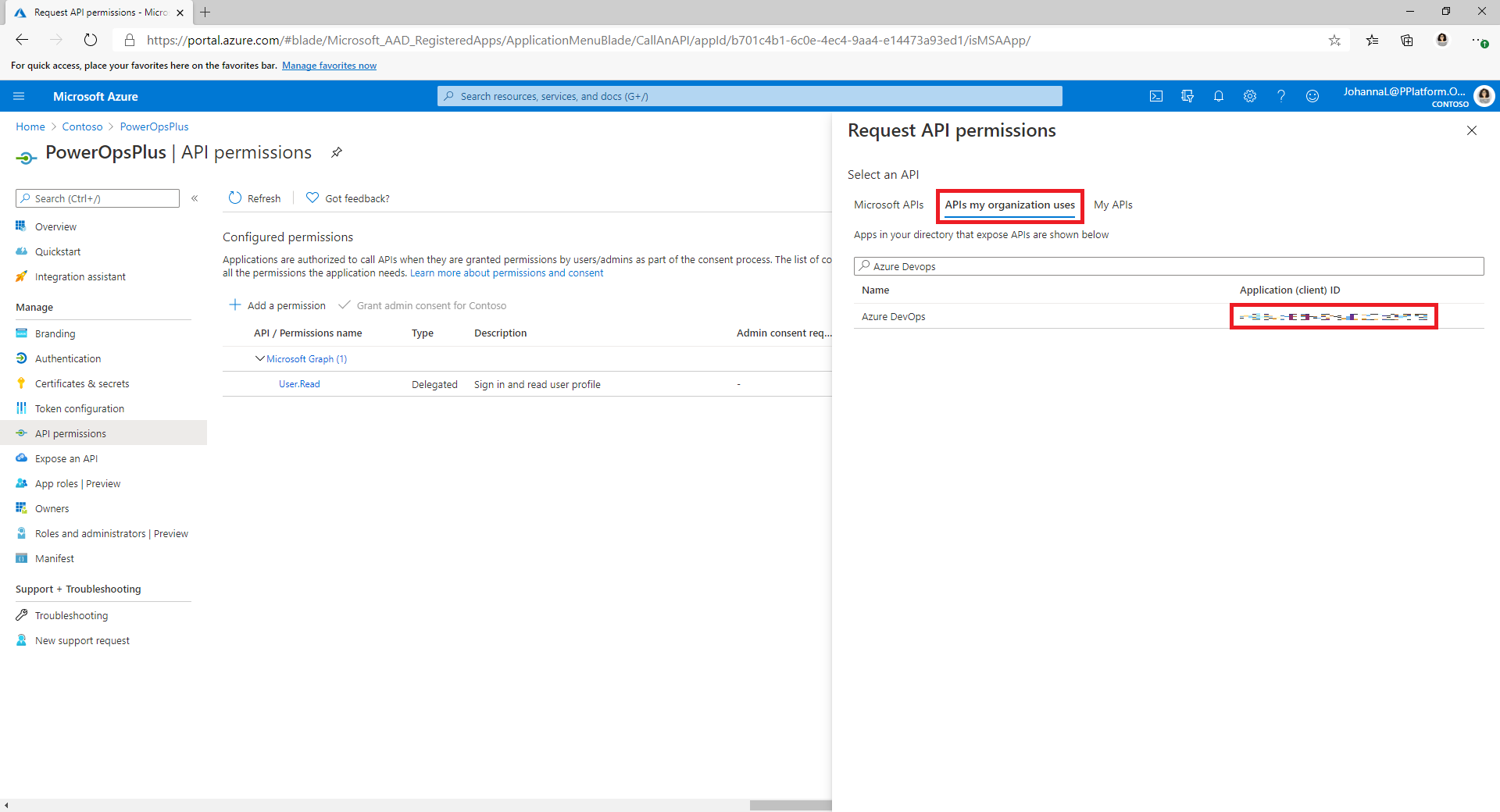
Αν δεν μπορείτε να βρείτε τα δικαιώματα Azure DevOps στην καρτέλα API που χρησιμοποιεί ο οργανισμός μου, ακολουθήστε τα βήματα για να λάβετε το Αναγνωριστικό εφαρμογής DevOps (πρόγραμμα-πελάτης):
- Ανοίξτε ένα ιδιωτικό παράθυρο προγράμματος περιήγησης και μεταβείτε στο
https://dev.azure.com/<your devops organization>/_apis: - Στη σελίδα εισόδου, αντιγράψτε την τιμή της παραμέτρου client_id στη διεύθυνση URL.
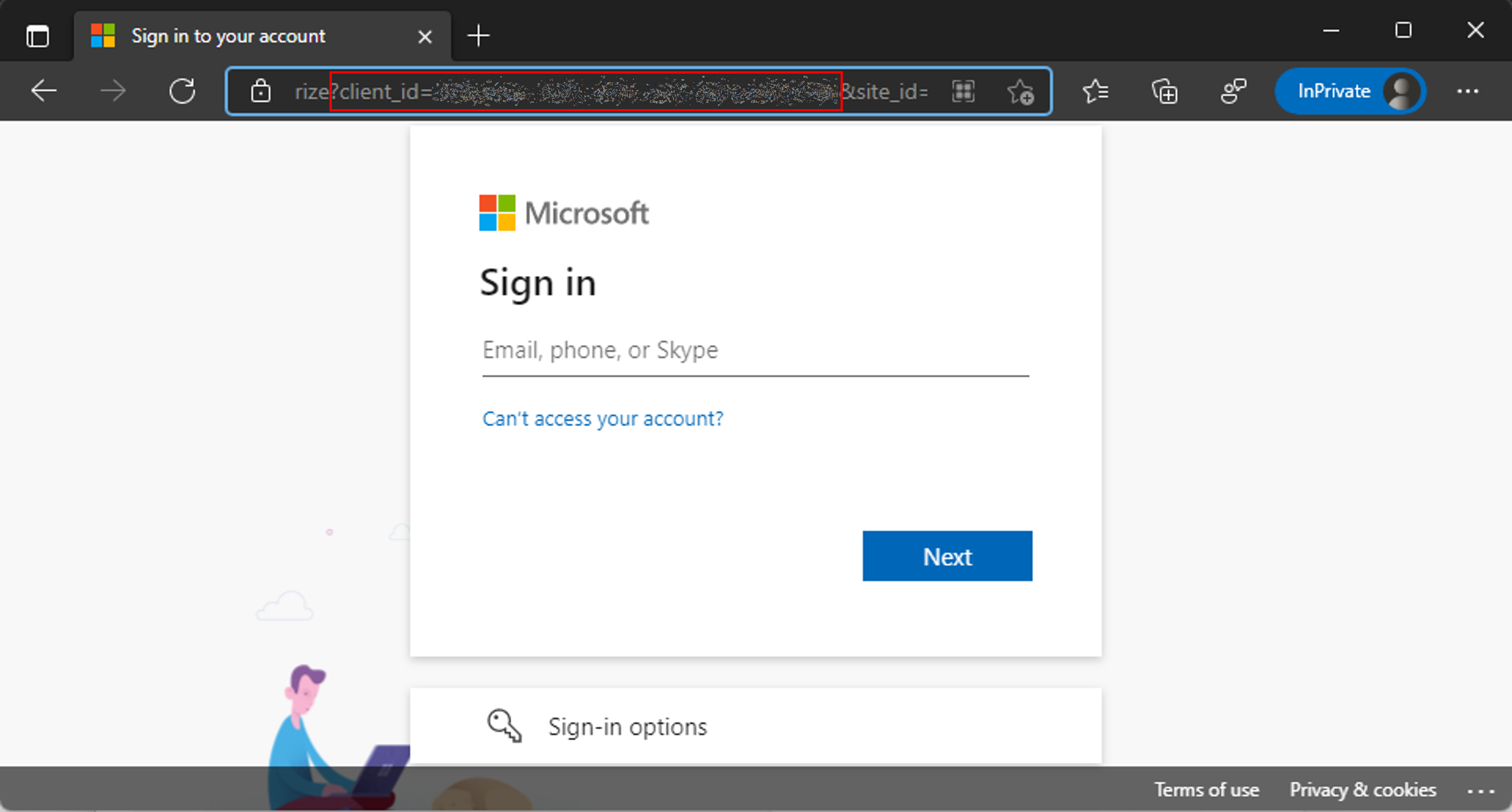
- Ανοίξτε ένα ιδιωτικό παράθυρο προγράμματος περιήγησης και μεταβείτε στο
Επιλέξτε Προσθήκη δικαιωμάτων για να προσθέσετε το δικαίωμα Azure DevOps API user_impersonation στη καταχώρηση της εφαρμογής.
Επιλέξτε Εκχώρηση συναίνεσης διαχειριστή για τον <μισθωτή σας>.
Ρύθμιση του μυστικού του πελάτη και του URI ανακατεύθυνσης
Στον αριστερό πλαϊνό πίνακα, επιλέξτε Πιστοποιητικά και μυστικά.
Επιλέξτε + Νέος μυστικός κωδικός προγράμματος-πελάτη.
Επιλέξτε μια ημερομηνία λήξης και, στη συνέχεια, επιλέξτε Προσθήκη.
Αντιγραφή της τιμής μυστικού κωδικού προγράμματος-πελάτη για μεταγενέστερη χρήση. Αυτή είναι η μοναδική φορά που μπορείτε να αντιγράψετε την τιμή. Φροντίστε να το κάνετε πριν φύγετε από τη σελίδα.
Στον αριστερό πλαϊνό πίνακα, επιλέξτε Επισκόπηση.
Αντιγράψτε το αναγνωριστικό εφαρμογής (πρόγραμμα-πελάτης) και το αναγνωριστικό καταλόγου (μισθωτή).
Επιλέξτε Προσθήκη ανακατεύθυνσης URI.
Επιλέξτε + Προσθήκη πλατφόρμας και μετά Web.
Για την URI ανακατεύθυνσης της εφαρμογής, πληκτρολογήστε
https://global.consent.azure-apim.net/redirect.Ίσως χρειαστεί να αλλάξετε αυτή την τιμή μετά την εγκατάσταση της εφαρμογής ALM Accelerator και τη ρύθμιση παραμέτρων του προσαρμοσμένου συνδέσμου Azure DevOps. Εάν το URI ανακατεύθυνσης που συμπληρώνεται στην προσαρμοσμένη σύνδεση είναι διαφορετικό από αυτό που εισάγετε εδώ, αλλάξτε αυτήν την διεύθυνση URI ώστε να ταιριάζει με αυτήν στην προσαρμοσμένη σύνδεση.
Επιλέξτε Ρύθμιση παραμέτρων.
Δώστε το δικαίωμα στο Power App Management για την καταχώρηση της εφαρμογής σας
Χορηγήστε δικαιώματα Power App Management στην καταχώριση των εφαρμογών σας, ώστε οι διοχετεύσεις να μπορούν να εκτελούν τις ενέργειες που χρειάζονται στα περιβάλλοντά σας. Για να το κάνετε αυτό, εκτελέστε το παρακάτω PowerShell cmdlet ως αλληλεπιδραστικός χρήστης με προνόμια διαχείρισης Power Apps. Θα χρειαστεί να εκτελέσετε αυτήν την εντολή μόνο μία φορά, αφού δημιουργήσετε την καταχώρηση της εφαρμογής σας.
Σημαντικό
Το ακόλουθο PowerShell cmdlet δίνει στην καταχώριση της εφαρμογής αυξημένα δικαιώματα όπως Διαχειριστής Power Platform. Οι πολιτικές ασφαλείας του οργανισμού σας ενδέχεται να μην επιτρέπουν τέτοιου είδους δικαιώματα. Βεβαιωθείτε ότι τους επιτρέπεται, πριν να συνεχίσετε. Εάν δεν επιτρέπεται, ορισμένες δυνατότητες δεν λειτουργούν στις διοχέτευσης ALM Accelerator.
Install-Module -Name Microsoft.PowerApps.Administration.PowerShell
Install-Module -Name Microsoft.PowerApps.PowerShell -AllowClobber
New-PowerAppManagementApp -ApplicationId <the Application (client) ID you copied when you created the app registration>
Εγκατάσταση επεκτάσεων Azure DevOps
To ALM Accelerator χρησιμοποιεί πολλές επεκτάσεις Azure DevOps, συμπεριλαμβανομένων ορισμένων επεκτάσεων τρίτων που είναι διαθέσιμες στο marketplace του Azure DevOps. Ο δικτυακός τόπος κάθε επέκτασης τρίτου μέρους και ένας σύνδεσμος στον πηγαίο τους κώδικα παρέχονται στις ακόλουθες οδηγίες. Μάθετε πώς μπορείτε να αξιολογήσετε έναν εκδότη επέκτασης του Marketplace.
Συνδεθείτε στο Azure DevOps.
Επιλέξτε Ρυθμίσεις οργανισμού.
Επιλέξτε Γενικά>Επεκτάσεις.
Αναζητήστε και εγκαταστήστε τις ακόλουθες επεκτάσεις:
Power Platform Εργαλεία δόμησης (απαιτείται): Αυτή η επέκταση περιέχει τις εργασίες δημιουργίας Microsoft για Power Platform. (https://marketplace.visualstudio.com/items?itemName=microsoft-IsvExpTools.PowerPlatform-BuildTools)
Αντικατάσταση διακριτικών (απαιτείται): Οι διοχετεύσεις χρησιμοποιούν αυτήν την επέκταση για να αντικαταστήσουν διακριτικά σε αρχεία ρύθμισης παραμέτρων και να αποθηκεύσουν ασφαλείς τιμές σε ιδιωτικές μεταβλητές που έχουν ρυθμιστεί για διοχέτευση. (https://marketplace.visualstudio.com/items?itemName=qetza.replacetokens | https://github.com/qetza/vsts-replacetokens-task)
Καρτέλα σάρωσης SARIF SAST (προαιρετικά): Χρησιμοποιήστε αυτήν την επέκταση για να απεικονίσετε τα αρχεία SARIF που δημιουργεί ο έλεγχος λύσεων κατά τη διάρκεια μιας δημιουργίας. (Καρτέλα "Σαρώσεις SARIF SAST" - Visual Studio Marketplace)
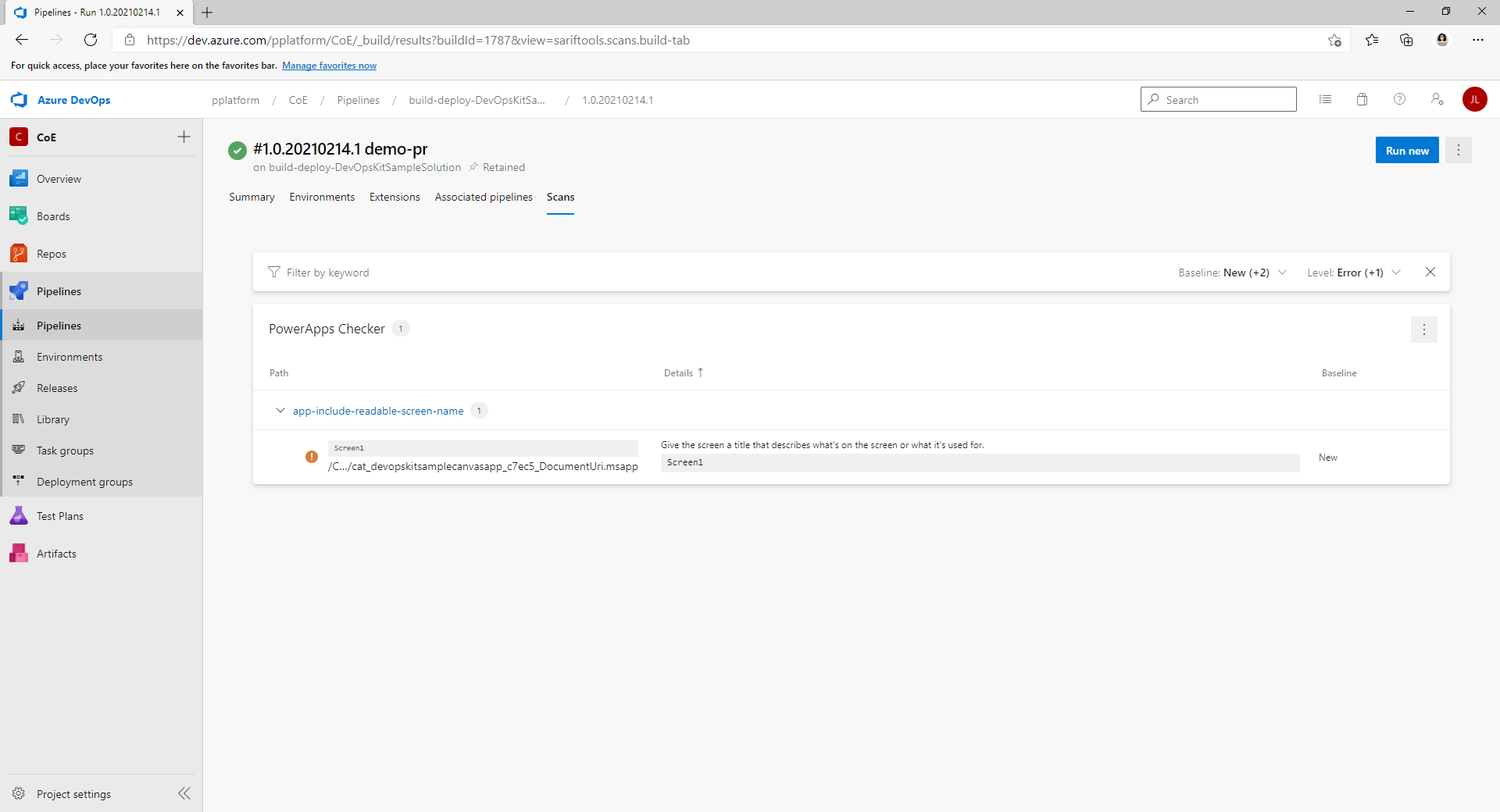
Εισαγωγή λύσης και ρύθμιση παραμέτρων εφαρμογής
Εισαγάγετε την εφαρμογή καμβά ALM Accelerator στο περιβάλλον σας Power Platform και κατόπιν ρυθμίστε τις παραμέτρους του προσαρμοσμένου συνδέσμου που περιλαμβάνεται για το Azure DevOps.
Εγκατάσταση ALM Accelerator στο Dataverse
Πραγματοποιήστε λήψη του πιο πρόσφατου αρχείου διαχειριζόμενης λύσης από το GitHub. Κάντε κύλιση προς τα Πάγια στοιχεία κι επιλέξτε CenterofExcellenceALMAccelerator_<latest version>_managed.zip.
Συνδεθείτε στο Power Apps και επιλέξτε το περιβάλλον που θέλετε να φιλοξενήσετε την εφαρμογή ALM Accelerator.
Στον αριστερό πλαϊνό πίνακα, επιλέξτε Λύσεις.
Επιλέξτε Εισαγωγή λύσης>Περιήγηση και, στη συνέχεια, μεταβείτε στη θέση του διαχειριζόμενη λύση της λήψης και επιλέξτε το αρχείο.
Επιλέξτε Επόμενο και μετά επιλέξτε ξανά Επόμενο.
Στη σελίδα Συνδέσεις, επιλέξτε ή δημιουργήστε μια νέα σύνδεση προς χρήση για σύνδεση με τη Σύνδεση CDS DevOps στο Dataverse.
Κατά τη δημιουργία μιας σύνδεσης για HTTP με Microsoft Entra, χρησιμοποιήστε το Microsoft Graph και για τις δύο παραμέτρους.
Επιλέξτε Εισαγωγή.
Ρύθμιση παραμέτρων προσαρμοσμένης σύνδεσης DevOps
Επιλέξτε Δεδομένα>Προσαρμοσμένες συνδέσεις>CustomAzureDevOps
Επιλέξτε Επεξεργασία.
Στη καρτέλα Ασφάλεια, επιλέξτε Επεξεργασία και ορίστε τα ακόλουθα τιμές:
Ονομασία Τιμή Τύπος ελέγχου ταυτότητας OAuth 2.0 Υπηρεσία παροχής ταυτότητας Microsoft Entra ΑΝΑΓΝΩΡΙΣΤΙΚΌ Αναγνωριστικό πελάτη Το Αναγνωριστικό εφαρμογής (πρόγραμμα-πελάτης) που αντιγράψατε κατά τη δημιουργία της καταχώρισης εφαρμογής Μυστικό πελάτη Ο Μυστικός κωδικός εφαρμογής (πρόγραμμα-πελάτης) που αντιγράψατε κατά τη δημιουργία της καταχώρισης εφαρμογής Αναγνωριστικό μισθωτή Αφήστε το ως προεπιλεγμένη τιμή, κοινό URL πόρου Το Αναγνωριστικό εφαρμογής DevOps (πρόγραμμα-πελάτης) που αντιγράψατε κατά την προσθήκη δικαιωμάτων στην καταχώριση της εφαρμογής σας Επιλέξτε Ενημέρωση σύνδεσης.
Επιβεβαιώστε ότι η διεύθυνση URL ανακατεύθυνσης στη σελίδα Ασφάλεια είναι
https://global.consent.azure-apim.net/redirect.Εάν δεν είναι, αντιγράψτε τη διεύθυνση URL. Επιστρέψτε στην εγγραφή εφαρμογής που δημιουργήσατε νωρίτερα και αντικαταστήστε το URI ανακατεύθυνσης εκεί με την αντιγραμμένη διεύθυνση URL.
Δοκιμή προσαρμοσμένης σύνδεσης
Ανοίξτε το μενού Δοκιμή.
Επιλέξτε Νέα σύνδεση και ακολουθήστε τις ειδοποιήσεις για να δημιουργήσετε μια σύνδεση.
Στο Power Apps, επιλέξτε το περιβάλλον σας και, στη συνέχεια, επιλέξτε Dataverse>Προσαρμοσμένες συνδέσεις>CustomAzureDevOps.
Επιλέξτε Επεξεργασία, μεταβείτε στη σελίδα Δοκιμή και βρείτε το GetOrganizations.
Επιλέξτε Δοκιμή λειτουργίας.
Επιβεβαιώστε ότι η κατάσταση απόκρισης που επιστρέφεται 200 και ότι το σώμα απόκρισης είναι μια αναπαράσταση JSON του οργανισμού Azure DevOps σας.
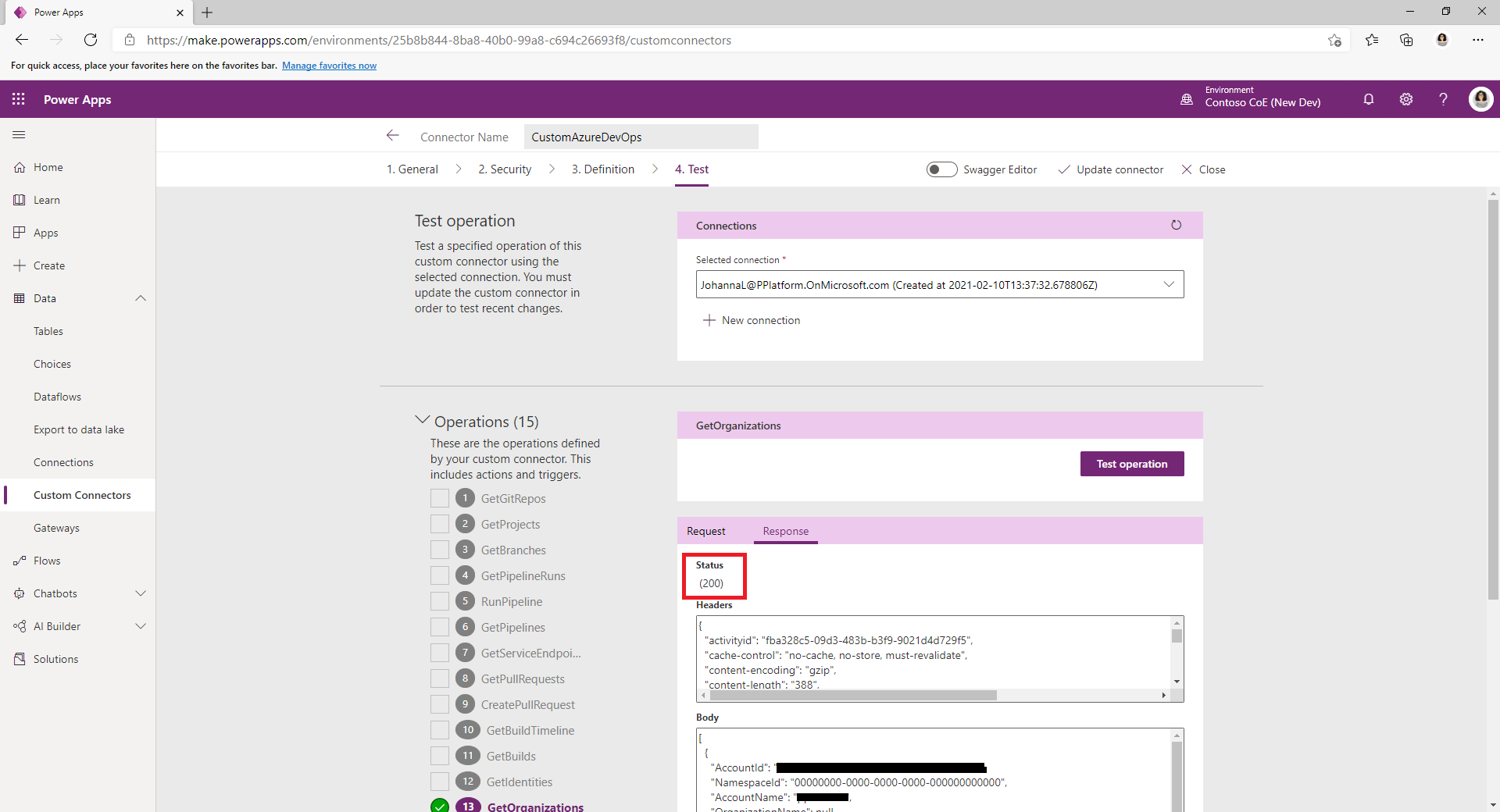
Ρυθμίστε το πρώτο σας έργο Azure DevOps για χρήση με τον ALM Accelerator
Χρησιμοποιήστε τον οδηγό που περιλαμβάνεται για να ρυθμίσετε το έργο Azure DevOps σας ώστε να αναπτύσσει Power Platform λύσεις χρησιμοποιώντας τον ALM Accelerator. Μπορείτε να ρυθμίσετε τις παραμέτρους ενός υπάρχοντος άδειου έργου ή να δημιουργήσετε ένα.
Ανοίξτε την εφαρμογή διαχείρισης του ALM Accelerator.
Στον αριστερό πίνακα, επιλέξτε Έργα στην Azure DevOps ομάδα.
Εάν σας ζητηθεί να ενημερώσετε τις ετικέτες έκδοσης, επιλέξτε Οκ.
Επιλέξτε τον οργανισμό Azure DevOps σας στη λίστα.
Στη λίστα Λίστα έργων, επιλέξτε Νέο.
Επιλέξτε το Οδηγός έργου.
Στο βήμα Έργο, εισαγάγετε το όνομα του έργου σας. Προαιρετικά, καταχωρήστε μια περιγραφή και ενεργοποιήστε τις δυνατότητες προεπισκόπησης.
Επιλέξτε Επόμενο.
Στο βήμα Πρότυπα διοχέτευσης, επιλέξτε Επόμενο για να εγκαταστήσετε πρότυπα στο έργο σας.
Η εφαρμογή εγκαθιστά τα πρότυπα διοχέτευσης σε ένα νέο αποθετήριο στο έργο. Εναλλακτικά, μπορείτε να ρυθμίσετε τις παραμέτρους του έργου ώστε να χρησιμοποιεί πρότυπα από ένα έργο στο οποίο είναι ήδη εγκατεστημένα.
Στα βήματα των Συνδέσεων εξυπηρέτησης, επιλέξτε τα περιβάλλοντα για τα οποία θέλετε να δημιουργήσετε μια Σύνδεση εξυπηρέτησης.
Μπορείτε να επιλέξετε πολλά περιβάλλοντα και να δημιουργήσετε συνδέσεις εξυπηρέτησης για όλα ταυτόχρονα. Για να χρησιμοποιήσετε διαφορετικές καταχωρήσεις εφαρμογών για το περιβάλλον σας, δημιουργήστε μια σύνδεση υπηρεσίας για κάθε καταχώρηση εφαρμογής ξεχωριστά.
Αφού ρυθμίσετε τις παραμέτρους μιας σύνδεσης υπηρεσίας για μια εγγραφή εφαρμογής, επιλέξτε Προσθήκη.
Αφού ρυθμίσετε όλες τις συνδέσεις υπηρεσιών, επιλέξτε Επόμενο.
Στο βήμα Γενικές διοχετεύσεις, επιλέξτε Επόμενο για να δημιουργήσετε τις διοχετεύσεις και την ομάδα μεταβλητών και να ορίσετε τα δικαιώματα Azure DevOps που χρειάζεται το έργο για τις λειτουργίες του ALM Accelerator.
Δημιουργία ενός χρήστη εφαρμογής στα περιβάλλοντα Dataverse
Δημιουργήστε έναν χρήστη εφαρμογής στο περιβάλλον σας για να επιτρέψετε τη σύνδεση των διοχέτευσης Dataverse. Κάντε το αυτό σε κάθε περιβάλλον στο οποίο σχεδιάζετε να χρησιμοποιήσετε τον ALM Accelerator για ανάπτυξη.
Συνδεθείτε στο κέντρο διαχείρισης του Power Platform.
Επιλέξτε τον περιβάλλον ανάπτυξής σας και μετά επιλέξτε Ρυθμίσεις.
Επιλέξτε Χρήστες + δικαιώματα>Χρήστες εφαρμογών.
Επιλέξτε + Νέος χρήστης εφαρμογής.
Επιλέξτε + Προσθήκη εφαρμογής, επιλέξτε την καταχώριση εφαρμογής που δημιουργήσατε νωρίτερα και, στη συνέχεια, επιλέξτε Προσθήκη.
Επιλέξτε την επιχειρηματική μονάδα.
Επιλέξτε το εικονίδιο διαγραφής στα δεξιά των ρόλων ασφαλείας και, στη συνέχεια, επιλέξτε ρόλους ασφαλείας για το χρήστη της εφαρμογής.
Συνιστούμε να δώσετε σε αυτόν τον ρόλο ασφαλείας διαχειριστή συστήματος χρήστη δικαιώματα ώστε να είναι δυνατή η εκτέλεση των απαιτούμενων λειτουργιών σε κάθε περιβάλλον.
Επιλέξτε Δημιουργία.
Επαναλάβετε αυτά τα βήματα στα περιβάλλοντα επικύρωσης, δοκιμής και παραγωγής.
Ρύθμιση δημιουργών για χρήση της εφαρμογής ALM Accelerator
Ρυθμίστε τις παραμέτρους των δικαιωμάτων χρήστη για το λογαριασμό ενός κατασκευαστή στο Dataverse και Azure DevOps.
Ρυθμίστε τις παραμέτρους χρήστη ανάπτυξης για να ρυθμίσετε την εμπειρία χρήστη της εφαρμογής και να παραχωρήσετε πρόσβαση σε λύσεις και προφίλ ανάπτυξης.